Jaman sekarang alhamdulillah, begitu mudah kita memperoleh
kitab-kitab maupun buku-buku yang tidak dijual di daerah kita, kita dapat
dengan mudah mengunduhnya di internet. Kitab yang sudah diunduh itu, dapat kita
baca di laptop maupun di gadget saat kita perlu. Namun membaca ebook di layar
laptop maupun gadget tidaklah senikmat membacanya langsung di kertas bercetak. Lebih
mantap lagi kalau di print menjadi sebuah buku utuh, dengan sedikit
keterampilan memprint, jadilah sebuah kitab yang lengkap. Apalagi kalau dijilid
dengan sampul tebal (hard cover), jadilah ia sebuah tambahan koleksi berharga pustaka di
rak kitab/buku.
Sebenarnya sangat mudah memprint ebook menjadi sebuah buku,
karena di Microsoft Word (Office 2010) atau pun Adobe Reader, sudah tersedia
pilihan memprint berbentuk buku (booklet). Kalau MS Office anda masih versi 2007
jangan berkecil hati, klik ctrl+p, kemudian klik properties kemudian masuk ke pengaturan printer,
page setup geser ke kanan pilih booklet, OK. Langkah selanjutnya semoga bisa dipahami dengan menyesuaikan langkah-langkah di bawah.
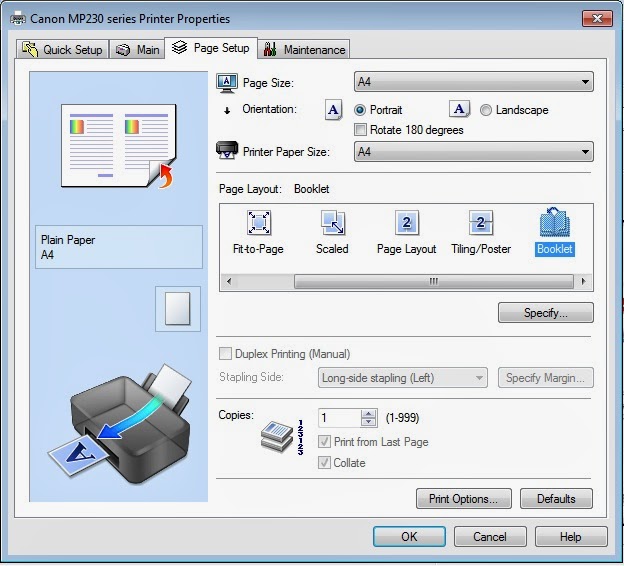
Baik, saya akan memprint sebuah kitab karangan Al-Habib
Muhammad bin Alwy Al-Maliki yaitu Syarah Manzhumah Al-Waraqat dari file pdf menggunakan Adobe Reader XI dengan jumlah halaman
95. Perlu anda ingat, jumlah halaman sebuah buku itu adalah kelipatan 4, karena
1 lembar = 4 halaman, jadi kalau di print 95+1(biar genap) dibagi 4=24 lembar. Jadi
kalau jumlah halaman yang akan anda cetak ratusan atau ribuan, maka sebaiknya dibagi menjadi beberapa jilid/juz. Karena menurut pengalaman saya, 100 halaman (25 lembar) cetak sudah cukup tebal ketika distaples. Maka sebaiknya anda memprintnya halaman 1-100 dulu (jilid pertama), setelah selesai baru lanjutkan nanti
halaman 101-200 (jilid kedua) dan seterusnya.
Langkah-langkahnya :
Buka file yang akan dijadikan buku
Setelah dibuka klik icon printer di bagian kir atas , atau ctrl+p
, atau ctrl+p
Atur Pages to Print
pilih Pages (sesuaikan berapa halaman yang ingin diprint misal :1-100/101-200/201-300) dan seterusnya.
kemudian Page Sizing & Handling pilih Booklet
Kemudian Binding untuk mengatur arah halaman, kalau
latin dari kiri ke kanan pilih Left, kalau kitab arab dari kanan ke kiri
pilih Rigth
Klik Properties untuk pengaturan printer dan ukuran
kertas, pilih A4 atau custom (untuk
F4 33.00 x 21.15 cm) , OK
Selesai klik enter atau Print
Tunggu sampai selesai, nanti ada perintah membalik kertas,
balik.
Ingat susunan kertas jangan diubah-ubah, tetap seperti itu. Ikuti petunjuk
di layar, lanjutkan print sampai selesai.
Setelah selesai semua, periksa kembali susunannya, sesuaikan halamannya, kalau-kalau ada yang tertukar. Untuk covernya, bisa disesuaikan dengan selera. Kalau anda ingin yang agak baik gunakan kertas karton ukuran HVS, print halaman covernya, seperti gambar.
Sekarang tinggal disatukan dengan cara distaples, lipat di tengah, staples. Bisa dilubangi dulu dengan jarum atau penusuk catridge. Selesai.
Memprint di Microsoft Word pada prinsipnya sama, tinggal
disesuaikan langkah-langkahnya.
Inilah beberapa kitab yang sempat saya print... Yang ditengah itu dijilid dengan hard cover mantap kan.. Hehe
Selamat mencoba..
Wassalam..
#Cempaka, 28 Maret 2014.
terima kasih infonya
BalasHapusSama-sama, terima kasih kunjungannya.. :)
HapusSyukron jazakallah
BalasHapusOK, Sama2
HapusSangat bermanfaat :)
BalasHapusTerima Kasih kunjungannya...
Hapusterima kasih, sangat bermanfaat infonya
BalasHapusKlo tiba2 mati lampu sedangkan ngeprin udah setengah jalan cara seting untuk melanjutkannya gimana gan
BalasHapusWah gimana ya, saya juga sering kejadian seperti itu, solusinya lanjutkan per lembar(2 halaman) secara manual... tapi susah sih..
HapusUntuk epson bisa kagak bang?
BalasHapusUntuk epson kurang tau mas, aga ga opsi bookletnya, kalau ga ada berarti harus secara manual..
BalasHapus1. Print perlembar 2 halaman
2. Atur halaman yg di print secara berurutan sepert ini:
Misal halamannya ada 80
1,80,3,78,5,76 dst..
Kemudian balik kertasnya
79,2,77,4,75,6 dst...
Semoga bisa difahami :)
mau tanya, kenapa waktu saya ngeprint malah jadinya satu lembar ada 8 halaman (satu sisi kertas ada 4 halaman? saya dah coba ngikuti instruksi tp masih begitu.
BalasHapusterima kasih gn sukses ngeprinnya sesuai halaman....
BalasHapusaku seting dari word convert ke pdf biar ga berubah format tulisanya dari pdf baru di prin booklet..
aku pake printer epson r230
Bagaimana klw printer tiba2 berhenti karena eror/listrik mati,apakah bisa melanjutkan kembali sisa halaman yg ada. Syukran
BalasHapusBagaimana klw printer tiba2 berhenti karena eror/listrik mati,apakah bisa melanjutkan kembali sisa halaman yg ada. Syukran
BalasHapusAna ada kemusykilan
BalasHapusBagimana membuat binding dengan hardcover
Sangat bermanfaat terima kasih
BalasHapusSangat bermanfaat terima kasih
BalasHapuskalau print booklet bolak-balik dengan cara dicicil bagaimana, kalau print langsung banyak kan kasihan printernya, misal print 10 lembar dulu
BalasHapusmau tanya bang, aku udah coba tapi kenapa tulisannya jadi kecil bgt yaa. itu gimana yaa ngaturnya biar ukuran tulisannya agak gedean. aku dari pdf
BalasHapusAssalamu Alaikum nanyak mas kalo tulisannya terlalu kecil bisa enggak di conver ke world agar bisa diperbesar tulisannya mohon bantuannya barangkali ada yang bisa karna saya pernah meng conver tidak bisa kalo arab tapi kalo latin bisa. maaf kami baru belajar
BalasHapusbisa..coba pake aplikasi Nitro mbak
HapusSyukron, sangat membantu
BalasHapusizin share...
BalasHapusTerimakasih infonya :)
terima kasih sangat membantuu buat operator sekolah yang selalu di tuntut bisa melakukan apapaun.
BalasHapusmas
BalasHapusthanks bro.............infonya............:)
BalasHapusSangat bermanfaat
BalasHapusklo buat buku saku gimana gan settingnya biar otomatis, dan urutan halamannya tersusun, jadi 1 kertas 4 halaman bolak balik
BalasHapus1. Sesuaikan ukuran kertas di printer biasanya saya ukuran a5 separu dari a4, atau terserah anda dengan memilih custom
Hapus2. sediakan kertas unutk mencetak sesuai yang anda pilih, misal a5 maka karena tidak ada yg jual, kertas a4 dipotong dua
semga bisa dipahami
Klw /lembar cmn dibagi 2 halamn gmna caranya,?
BalasHapusSoalnya mau bkin bku biar agak besar
Alhamdulillah ..Boleh nih bang mu ane coba ..
BalasHapusBoleh minta link download kitab nya bang ..
Terima kasih
sangat bermanfaat barokah sekali
BalasHapusthank you arigato bung
^_^
sangat berguna. terima kasih sekali. banyak sekali lupa2 fungsi2 pd word, sdh mengingatkan kembali.
BalasHapusmakasi info nya ni bang.. sangat bermanfaaat
BalasHapusana coba dulu bang
Terimakasih sangatbermanfaat
BalasHapusTerimakasih, sangat membantu��
BalasHapusmakasih infonya, bermanfaat sekali, sudah saya coba dan bisa, tp jika dari pdf gmn caranya yaa, printer saya epson, apakah harus di confert dl ke ms word
BalasHapus